Summierungen in Data Prep Studio anzeigen
Sie können eine beliebige Anzahl von Summierungen für eine ausgewählte Tabelle erstellen und dann unter Verwendung des Dropdown-Menüs „Summierung“ anzeigen.
Eine gewöhnliche Summierung anzeigen
Wählen Sie im Fenster Vorbereiten eine Tabelle aus, von der Summierungen erstellt wurden und klicken Sie dann auf Analysieren in der Symbolleiste von Data Prep Studio.
Das Dropdown-Menü Analysieren wird angezeigt:
Klicken Sie auf das Dropdown-Menü Summierung und wählen Sie dann die gewünschte Summierung aus.
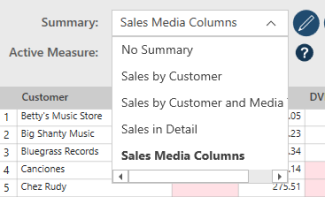
Die ausgewählte Summierung wird in der Summierungsansicht angezeigt.
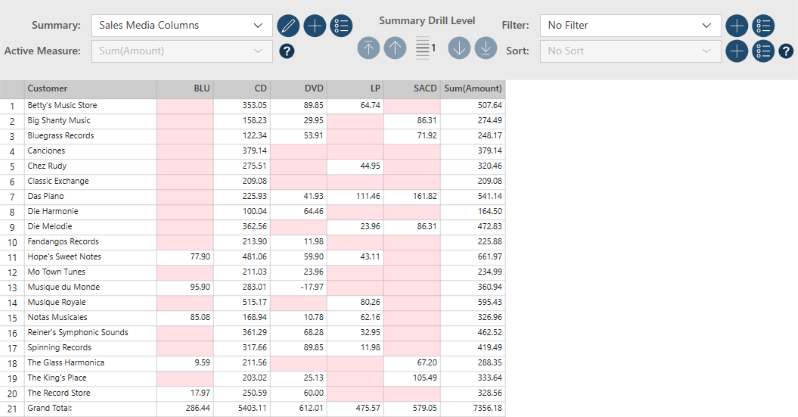
Wenn Sie den Mauszeiger auf den im Dropdown-Menü Summierung ausgewählten Namen der Summierung setzen, wird deren Beschreibung angezeigt, falls eine definiert wurde.
Eine Summierungen von horizontalen Schlüsseln anzeigen
Bei einer Summierung von horizontalen Schlüsseln ist ein Spaltenfeld definiert. Bei der Anzeige einer Summierung von horizontalen Schlüsseln können Sie auswählen, ob Sie jeweils immer nur einen Messwert oder alle Messwerte nach Schlüssel oder nach Messwert anzeigen möchten. Summierungen von horizontalen Schlüsseln werden genau wie normale Summierungen angezeigt. Sie müssen jedoch zusätzlich unter Verwendung des Dropdown-Menüs Aktive Messwerte einen Messwert zum Anzeigen auswählen.
Wählen Sie im Fenster Vorbereiten eine Tabelle aus, von der Summierungen erstellt wurden und klicken Sie dann auf Analysieren in der Symbolleiste von Data Prep Studio.
Das Dropdown-Menü Analysieren wird angezeigt:
Klicken Sie auf das Dropdown-Menü Summierung und wählen Sie dann die gewünschte Summierung aus.
Klicken Sie auf das Dropdown-Menü Aktiver Messwert und wählen Sie dann den Messwert aus, der für die Summierung angezeigt werden soll. Sie können entweder alle Messwerte nach Schlüssel oder nach Messwert anzeigen.
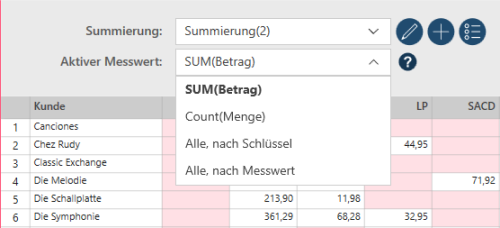
In den folgenden Beispielen werden die für eine Summierung mit horizontalen Schlüsseln definierten zwei Messwerte dargestellt:
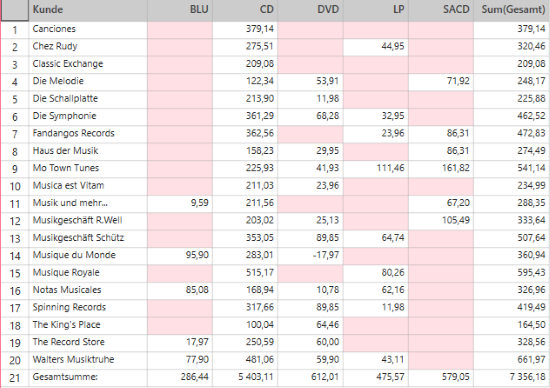
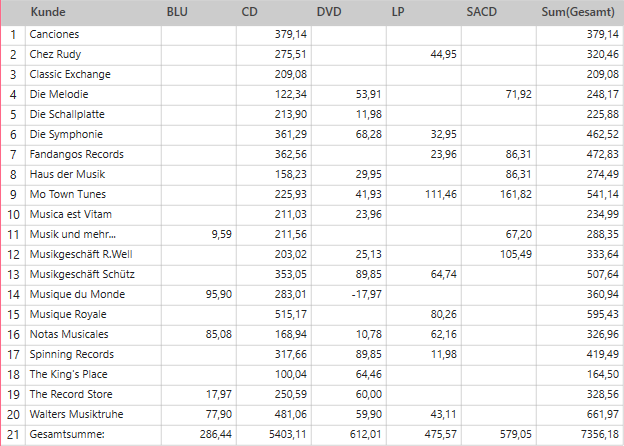
Diese beiden Ansichten stammen aus einer einzigen Summierung, in der „Kunde“ als Zeile definiert ist, „Medien“ als Spalte und „Anzahl“ und „Betrag“ als Messwerte.
Die folgenden Beispiele zeigen eine einzige Summierung, in der alle Messwerte nach Schlüssel und nach Messwert angezeigt werden. In ähnlicher Weise wird für diese Summierung Kunde als Zeile definiert, Medien als Spalten und Betrag und Menge als Messwerte.
Alle Messwerte nach Schlüssel. Die Hauptspalten sind hier die Medientypen (d. h. der Schlüssel), die dann weiter in die beiden angegebenen Messwerte unterteilt werden.
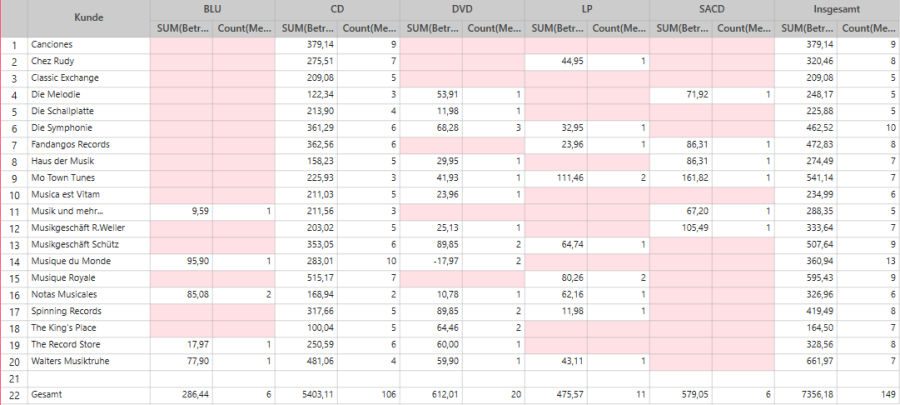
Alle Messwerte nach Messwerte. Die Hauptspalten sind hier die zwei angegebenen Messwerte, die dann weiter in Medientypen unterteilt werden.
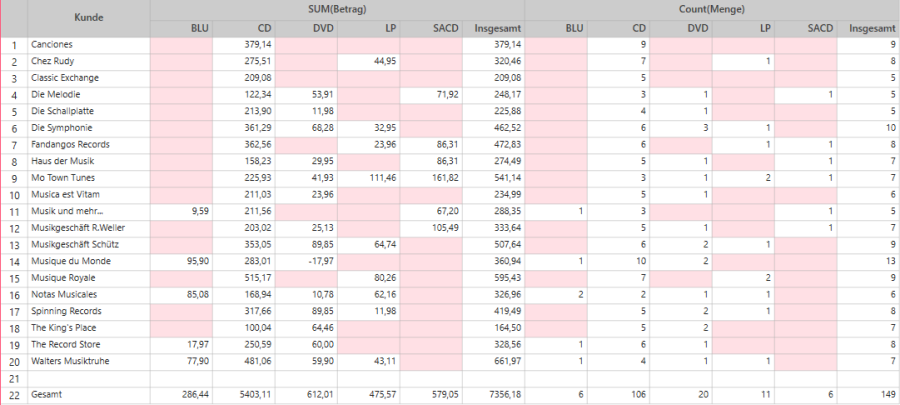
© 2025 Altair Engineering Inc. All Rights Reserved.